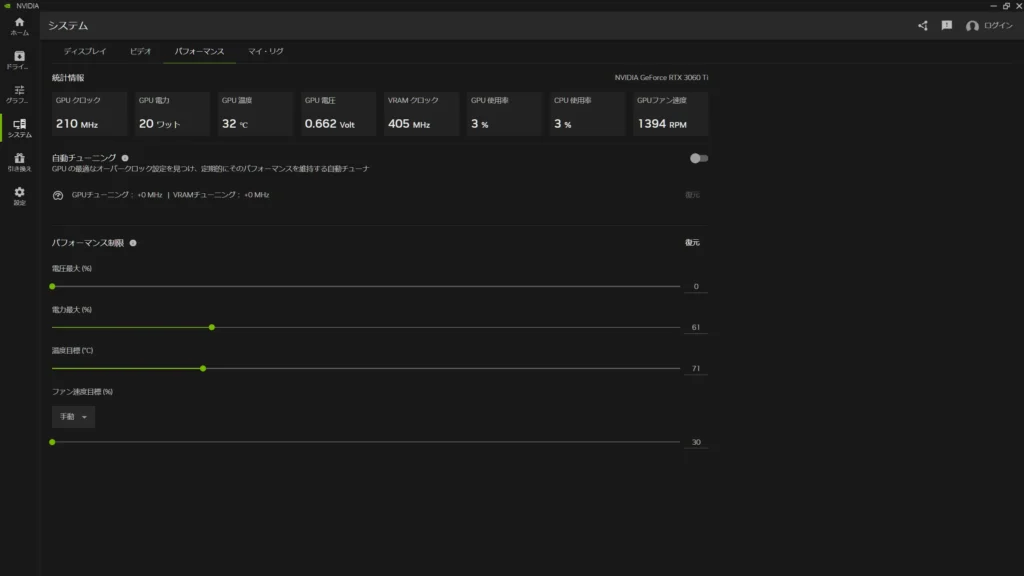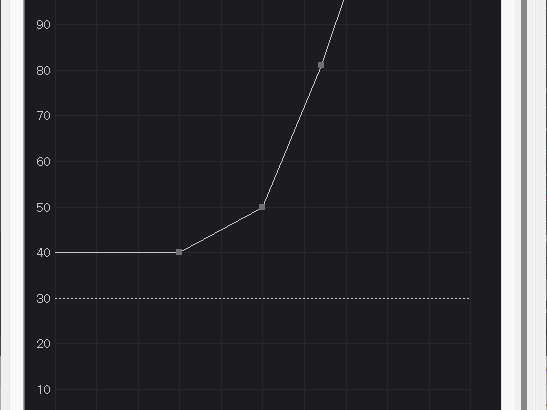フロンティア 残価設定クレジット
 高性能なパソコンでプレイしてい!でも月々のお支払いは抑えたい!そんなあなたに新提案 パソコン購入金額の一部を「据置価格」として差し引いた残りの金額を、【無金利で24回に分割】してお支払いいただくため、通常の分割払いに比べて月々のお支払い額を抑えることができます。
高性能なパソコンでプレイしてい!でも月々のお支払いは抑えたい!そんなあなたに新提案 パソコン購入金額の一部を「据置価格」として差し引いた残りの金額を、【無金利で24回に分割】してお支払いいただくため、通常の分割払いに比べて月々のお支払い額を抑えることができます。
支払いシミュレーション
販売価格249,800円(税込)
送料無料!【初回】10,400円【2回~24回】8,800円【残価額】37,000円
ゲーミングPCを冷やすためにGPUの温度を下げる
ゲーミングPCから熱風を感じたりすることがあります。またファンの音が大きいと感じる時はGPUが必要以上に動いていることが考えられます。サーキュレーターを使えばゲーミングPC周辺に貯まる熱は書解決することができます。ただサーキュレーターの動作音とゲーミングPCからの騒音で煩わしいと感じるはずです。根本的な解決にはゲーミングPCの温度を下げることが必要です。効果的にGPUの温度を下げる方法を考察します。
高解像度・高リフレッシュレートのモニターを使うと温度が上がる
WQHD 165Hzのモニターの使用を始めてからGPUの温度の上昇が酷くなりました。放っておくと80度とか90度まで上昇します。理由はモニターの性能に対してGPUの性能が足りないためです。性能が足りないため限界まで稼働しているのだと思います。モニターを変えてから騒音が気になるようならGPUが無理をしているのかもしれません。
GPUを制御する
GPUの制御にはNVIDIA AppやMSI Afterburnerのようなツールを使うと便利です。ファンの制御や電力を調整することでGPUを制御することができます。GPUの稼働を抑えるためには温度の目標を設定するのが一番分かりやすいと思います。60度くらいならファンの騒音もそれほど気にならないと思います。
それでも画質必要以上に落ちてしまっては意味がありません。必要なフレームレートと解像度を決めて、ゲームをプレイしながら調整良いでしょう。NVIDIA AppではGPUにかける電力と設定温度を分けて設定することができます。MSI Afterburnerでは電力と温度は連動して設定されます。なんとなく連動して設定できる方がGPUを壊すことなく設定を変更できる気がします。
MSI Afterburnerでは画面左したのPOWER LIMITとTEMP LIMITのスライダーでGPUの上限温度を設定することができます。
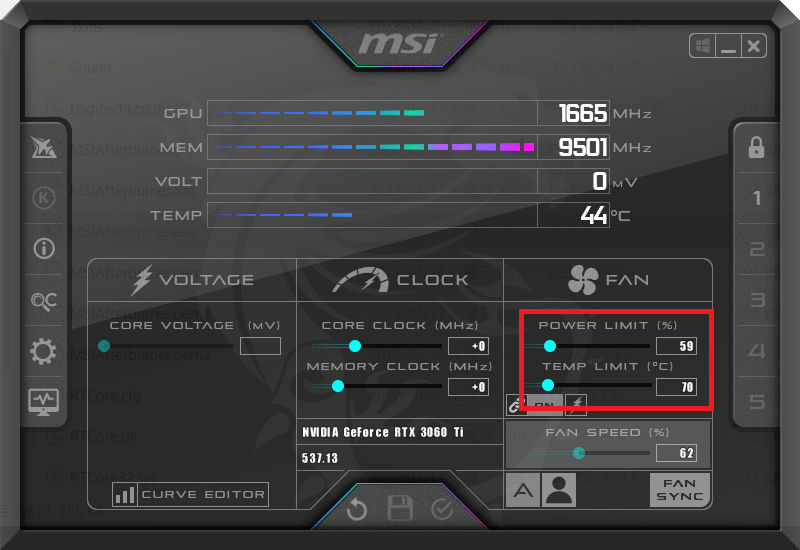
NVIDIA Appではパフォーマンスの項目で電力最大や目標温度を設定することができます。